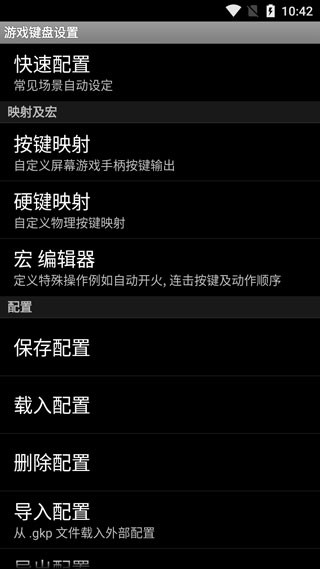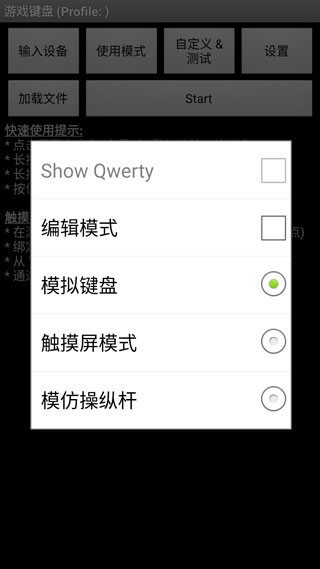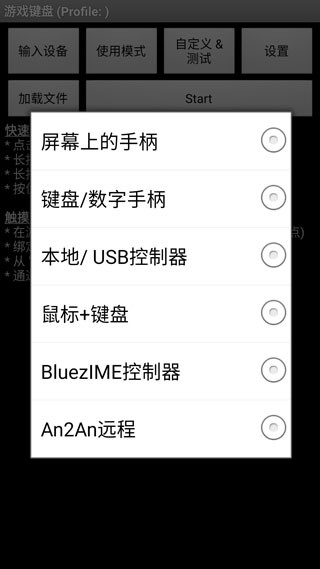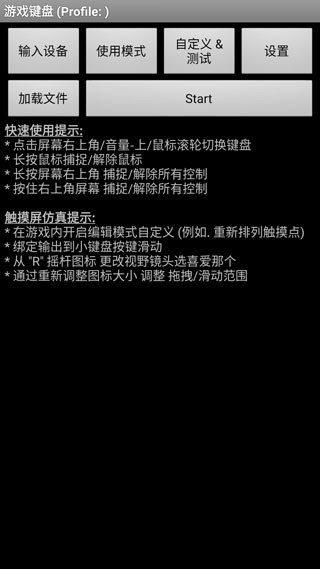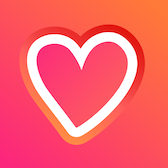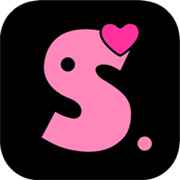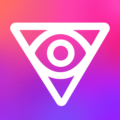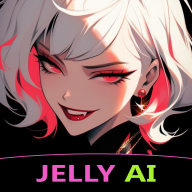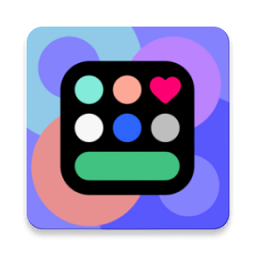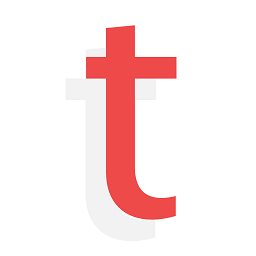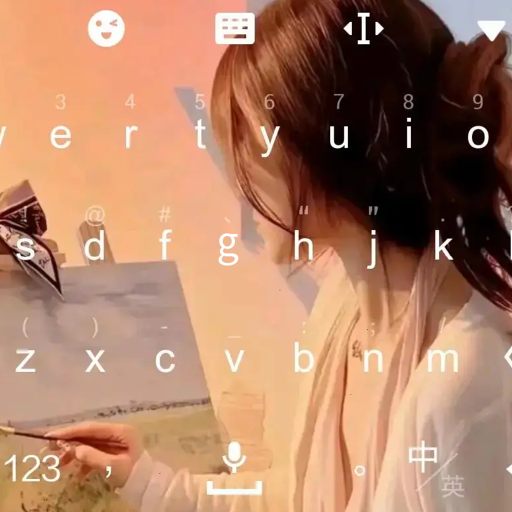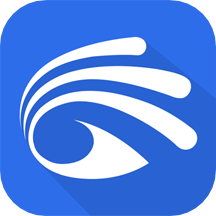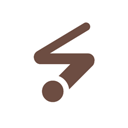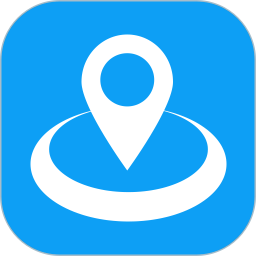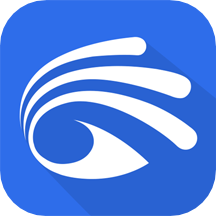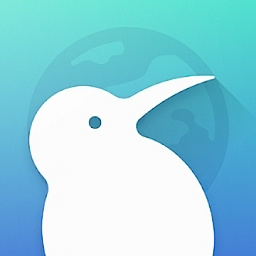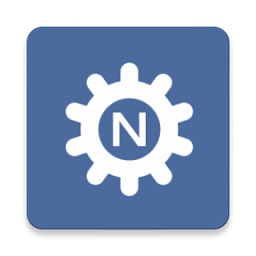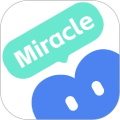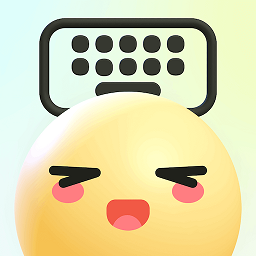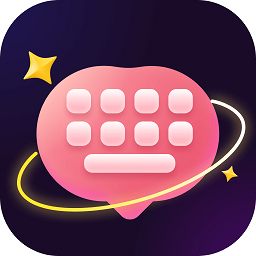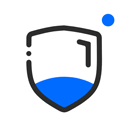虚拟键盘中文版
应用类别:系统工具更新时间:2024-07-20 17:31
版本: v6.2.5 大小:0.30M
虚拟键盘中文版是一款可以在手机上设置键位的工具,该软件是专门为游戏量身定制的,它允许您在调整设置后一键应用按钮,同时您可以在手机上玩Xperia Play专属游戏,但在进入游戏之前或过程中不能单击返回键,否则虚拟键盘将从屏幕上消失,此外移动版虚拟键盘兼容各种设备,如触摸屏、加速度传感器、鼠标(需要root)、各种游戏设备控制器等,有需要的用户赶紧下载试试吧。
虚拟键盘手机版怎么调出来?
1、打开虚拟键盘手机版,上面标明了快速使用提示和触摸屏仿真提示。
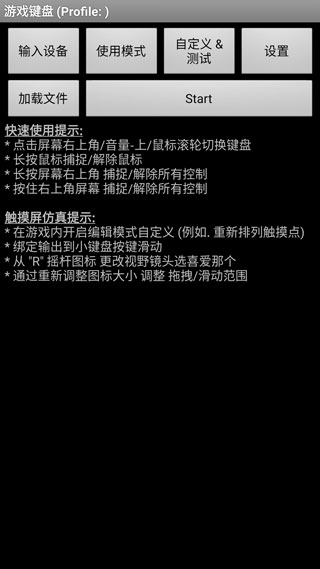
2、点击输入设备,可以选择接入的设备。
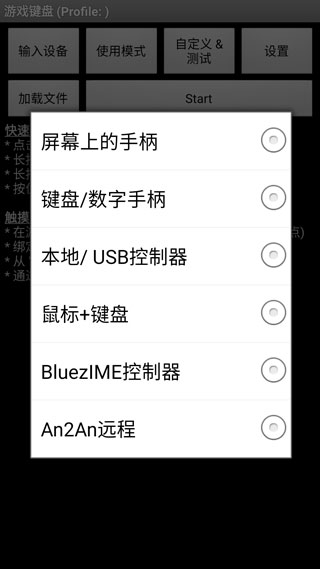
3、点击使用模式,你可以选择模拟的操作模式。
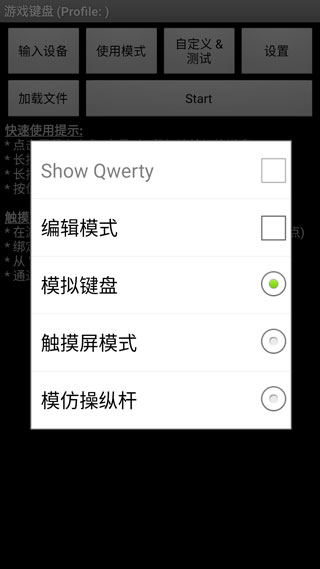
4、点击设置,你还可以进行更多配置。
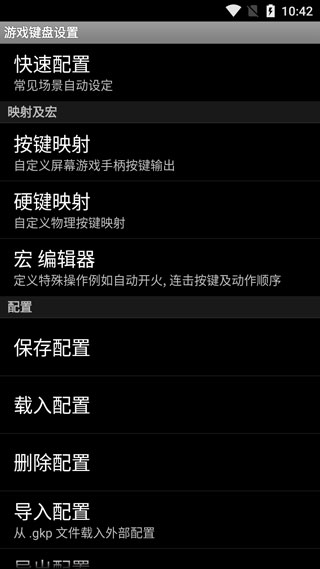
软件特色
1、虚拟游戏键盘全速运行大部分游戏。
2、自定义屏幕键盘。
3、支持自定义键盘。
4、支持大部分GBA游戏。
5、支持多种归档方式。
6、支持截图。
7、支持轨迹球。
8、支持虚拟键盘。
9、支持按钮自定义。
软件功能
1、保存按键映射配置文件。
2、QWERTY全键盘。
3、创建宏来执行自动射击、组合键、动作序列和文本输入以及一键攻击。
4、模拟触摸屏动作,甚至可以在没有触摸屏的设备(例如Android电视盒)上工作(需要root)。
5、模拟真实的模拟摇杆(需要root,操作系统支持摇杆)。
6、模拟虚拟鼠标(需要root)。
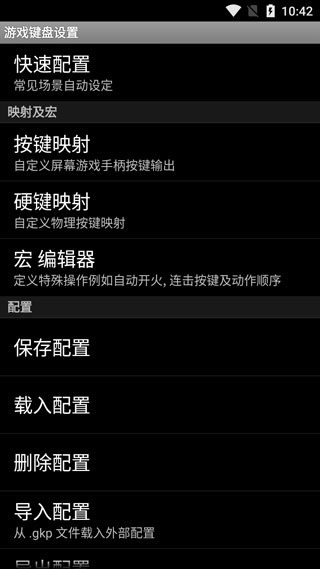
软件亮点
1、良好的设置功能,还可以编辑宏编辑器,使设置更清晰、方便。
2、加载配置文件并保存配置文件、自定义、树脂设置和当前配置。
3、控制方式可采用触摸屏、键盘方式或遥控方式调节。
4、配置文件加载、自定义存储、自定义、设置和当前配置的清晰导入。
虚拟键盘手机版设置教程
1、 打开软件,点击“步骤1”,在弹出的键盘设置中,找到“游戏键盘”,在后面打钩,然后返回上级界面。
2、长按“步骤2”,会弹出来一个输入法选择的窗口,进去选择“游戏键盘”。该项是将手机输入法切换为游戏按键模式。
3、点击“步骤3”,测试前两步是否正确,看是否有虚拟的手柄出现,如果出现则表明设置成功,否则检查前两步是否正确和手机ROOT权限问题。
4、点击“步骤4”进行进一步的设置:
a)在最下面找到“Touchscreen Mode”,勾选上。这个选项是用来开启物理按键映射虚拟按键。下面一行小字提示需要重启,将软件重启后继续。
b)找到“布局编辑”,点击进去,在“布局编辑模式”和“启用自定义布局”后打上钩。打开这个选项能够自行调整要映射的虚拟手柄的位置。
c)找到“热键”,在后面打钩。这个选项是使用音量增大键作为调出虚拟键盘的快捷键。
d)找到“使用蓝牙外接”、“速度加速”,在后面打钩。
e)找到“启动硬键”,在后面打钩。该选项是用来开启物理按键到虚拟按键的映射。勾选后下面的“硬件映射”变为可点击的,点进去设置物理按键到虚拟按键的自定义映射。比如:点击“映射1”,然后按下手柄按键的上键,在下拉列表中选择需映射的“D-pad Up”,设置成功后“映射 1”下方显示“D-pad Up=> D-pad Up”。再点击“映射 2”,设置下一个映射,总计10个映射。
请按下表设置按键映射:
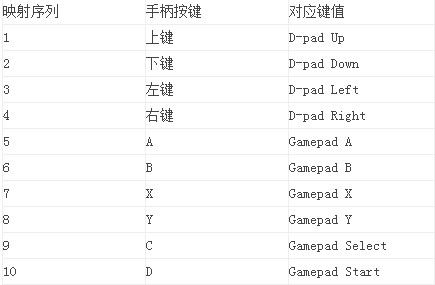
(注:Mode键是键值切换键,不参与按键映射。)
f)找到“[返回]关键操作”,点击进去,在弹出的菜单最下方找到“Swap Gamepad/Keyboard”,选定此选项。
g)到此基本的设置已经完毕,我们以安卓版“武士2:复仇”进行示范。进入游戏后,按下音量增大按键,调出虚拟键盘,拖动虚拟键盘的按钮,将软件的方向键图标拖放覆盖到游戏中的圆形虚拟方向键中间,此游戏有3个虚拟功能键,可根据使用习惯,将手柄A、B、X、Y、Select 、Start这6个按键中的任意三个拖放覆盖到游戏的3个虚拟按键上,再按下手机的返回键退出模拟软件,即可使用!可根据每个游戏虚拟按键位置的不同自行拖放覆盖。
- 开发者:暂无资料
- 资费说明:应用内购买
- 系统要求: 安卓系统5.2以上
- 当前版本: v6.2.5
- 包名:com.locnet.gamekeyboard2
- MD5:212BC71E869C4F7712F1D34784156B07
- 应用权限:查看详情
- 隐私政策:查看隐私政策
- 安卓虚拟键盘
(19款)
- 键盘软件
(29款)
- 工具2024
(3844款)
- 虚拟键盘app
(12款)
1.支持模拟多种型号的虚拟键盘 2.可以自由调整键盘位置、大小等一系列参数 3.使用简单,操作精准无延迟
-
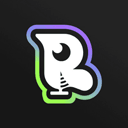
语八哥
系统工具 -

虚拟键盘
系统工具 -

熊猫鼠标专业版
系统工具 -

Panda Mouse Pro
系统工具 -
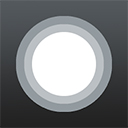
easy touch
系统工具 -

键映射器汉化版
系统工具 -

熊猫鼠标pro
系统工具 -
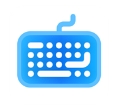
空气键盘输入法
系统工具